Gjenopprett iPhone-kontakter fra sikkerhetskopi: 4 anbefalte løsninger
 Postet av Boey Wong / 29. januar 2022 09:00
Postet av Boey Wong / 29. januar 2022 09:00 Kontakter er en av de viktigste tingene på våre mobile enheter. Folk brukte den til å kommunisere med andre, ringe dem, sende meldinger til dem og mer. Men hva om du våknet og plutselig var borte og savnet, og du trenger å kontakte noen viktige? Det er virkelig frustrerende hvis de mistet eller ved et uhell slettet dem. Som et resultat må du gjenopprette dem.
Du kjenner kanskje de to Apple-måtene, iCloud og iTunes for å gjenopprette iPhone-kontakter fra sikkerhetskopiering. Imidlertid kjenner ikke alle dens begrensninger godt. Og dette innlegget kan være forberedt for deg fordi vi har løsninger for denne typen omstendigheter. Vi vil vise deg de riktige trinnene for å finne slettede kontakter på iPhone med tradisjonelle og profesjonelle metoder.


Guide List
Del 1. Gjenopprett iPhone-kontakter fra sikkerhetskopi med FoneLab for iOS
Hvis du har mistet eller utilsiktet slettet iPhone-kontaktene dine, ikke bekymre deg. Det er et godt gjenopprettingsverktøy som sikkert kan hjelpe deg. Det er FoneLab for iOS. Den lar brukere gjenopprette slettede direkte eller tapte data fra iOS-enheter, iTunes og iCloud-sikkerhetskopi. Dessuten er verktøyet et av de beste datagjenopprettingsverktøyene for å hjelpe deg med å gjenopprette bare iPhone-kontakter i stedet for hele sikkerhetskopifilene. I tillegg til dette støtter programmet nesten alle iOS-enheter og versjoner, som iPhone 15, iOS 17 og tidligere. Lær nå hvordan du bruker dette verktøyet til å hente kontakter fra iCloud/iTunes-sikkerhetskopi.
Med FoneLab for iOS vil du gjenopprette tapte / slettede iPhone-data, inkludert bilder, kontakter, videoer, filer, WhatsApp, Kik, Snapchat, WeChat og mer data fra iCloud- eller iTunes-sikkerhetskopien eller enheten.
- Gjenopprett bilder, videoer, kontakter, WhatsApp og mer data med letthet.
- Forhåndsvis data før gjenoppretting.
- iPhone, iPad og iPod touch er tilgjengelige.
Metode 1. Gjenopprett iPhone-kontakter fra iTunes Backup med FoneLab for iOS
Trinn 2Først og fremst, gå til den offisielle nettsiden til FoneLab for iOS for å laste ned og installere verktøyet på datamaskinen din. Og den åpnes direkte når installasjonsprosessen er fullført.
Trinn 3Deretter klikker du på iPhone Data Recovery på programmets hovedgrensesnitt.

Trinn 4Deretter klikker du på Gjenopprett fra iTunes Backup File på venstre rute. Velg deretter iTunes-sikkerhetskopifilen og klikk på start Scan knapp.
Trinn 5Når skanningsprosessen er ferdig, klikker du på kategorien du vil hente. Siden du gjenoppretter kontakter fra iTunes, merk av i boksen ved siden av.
Trinn 6Til slutt, klikk på Gjenopprette knapp. Og det er det!
Metode 2. Gjenopprett iPhone-kontakter fra iCloud Backup med FoneLab for iOS
Med FoneLab for iOS vil du gjenopprette tapte / slettede iPhone-data, inkludert bilder, kontakter, videoer, filer, WhatsApp, Kik, Snapchat, WeChat og mer data fra iCloud- eller iTunes-sikkerhetskopien eller enheten.
- Gjenopprett bilder, videoer, kontakter, WhatsApp og mer data med letthet.
- Forhåndsvis data før gjenoppretting.
- iPhone, iPad og iPod touch er tilgjengelige.
Trinn 1Til å begynne med åpner du verktøyet FoneLab for iOS som du har lastet ned og installert på datamaskinen.
Trinn 2Etter det klikker du på iPhone Data Recovery på verktøyets hovedgrensesnitt. Klikk deretter på Gjenopprett fra iCloud på venstre kolonnedel.
Trinn 3Logg deretter på iCloud, og a Tofaktorautentisering vil være nødvendig hvis du har aktivert det før. Skriv inn koden du har mottatt.

Trinn 4Deretter velger du Kontakter-ikonet ved å klikke i boksen ved siden av. Deretter merker du av start Scan for å starte skanneprosessen for kontaktene dine.
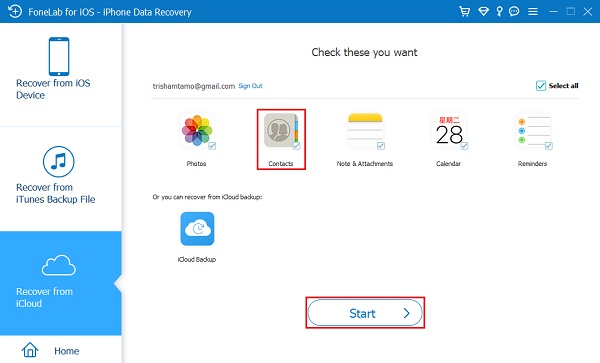
Trinn 5Når skanneprosessen er fullført, klikker du på Gjenopprett til enhet for å gjenopprette dem på din iPhone. Og det er det!
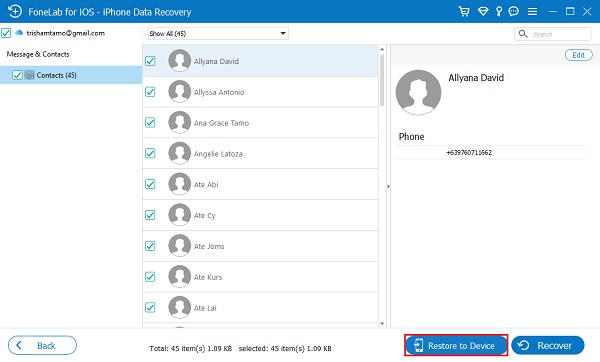
Der går du! Du har gjenopprettet kontakter fra iCloud-sikkerhetskopi og iTunes på iPhone som ble tapt og slettet ved et uhell. Vær vennlig å vite at dette verktøyet også lar deg gjenopprette iPhone-kontakter fra enheten direkte uten sikkerhetskopifiler.
De følgende delene handler om hvordan du bruker iCloud og iTunes for å gjenopprette iPhone-kontakter på riktig måte.
Del 2. Gjenopprett kontakter fra iCloud
De slettede eller tapte iPhone-kontaktene kan også gjenopprettes ved hjelp av iCloud. Som standard er Kontakter-appen synkronisert i iCloud. Så når kontaktene du lagret var borte og ble fjernet ved en feiltakelse, kan du sikkert fjerne dem ved hjelp av iCloud. Og det er to måter å gjenopprette iPhone-kontakter, iCloud på iPhone og iCloud.com på datamaskinen. Se trinnene nedenfor, og velg det som best passer ditt behov.
Metode 1. Gjenopprett iPhone-kontakter fra sikkerhetskopi fra iCloud
Trinn 2Gå først til Innstillinger. Trykk deretter på [navnet ditt].
Trinn 3Deretter trykker du på iCloud-alternativet. Og slå av Kontakter.
Trinn 4Når et varsel vises, velg og trykk Behold min iPhone.
Trinn 5Slå deretter på Kontakter og velg Flett. Vent i sekunder, og så skal du se at du får tilbake de slettede kontaktene på din iPhone.
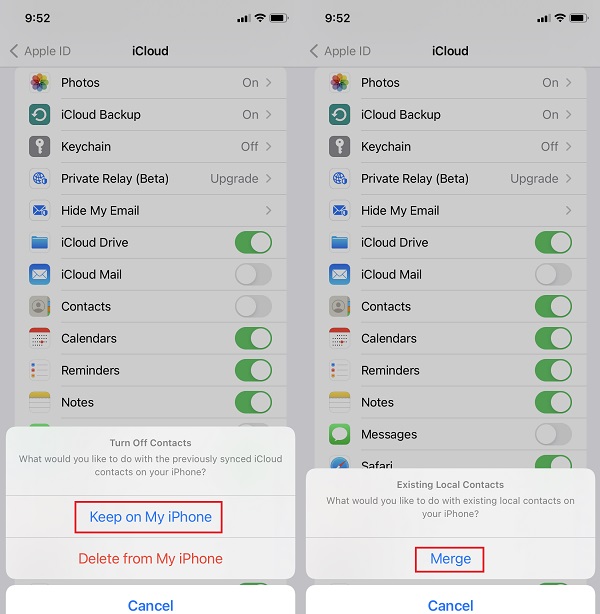
Noen ganger kan slettingen av kontakter allerede være synkronisert. Hvis det ikke fungerer, gå til neste alternativ.
Metode 2. Gjenopprett iPhone-kontakter fra sikkerhetskopi fra iCloud.com
Trinn 1Først av alt, søk og gå til iCloud.com.
Trinn 2Logg deretter på Apple ID-kontoen din.
Trinn 3Deretter klikker du på [navnet ditt] i øvre høyre hjørne av hovedgrensesnittet.
Trinn 4På rullegardinmenyen klikker du på konto~~POS=TRUNC innstillinger~~POS=HEADCOMP alternativet.
Trinn 5Rull deretter ned til du ser Avansert seksjon. Under den klikker du på Gjenopprett kontakter alternativ. Og det er det!
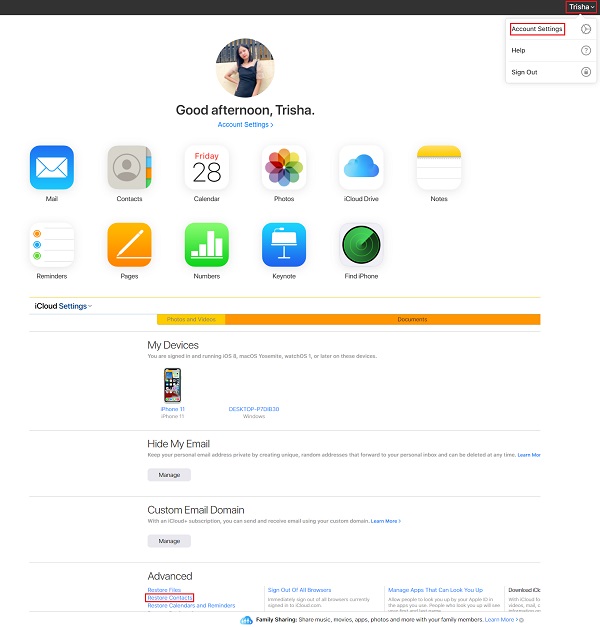
Nå har du gjenopprettet kontaktene dine fra sikkerhetskopiering med iCloud og iCloud.com.
Med FoneLab for iOS vil du gjenopprette tapte / slettede iPhone-data, inkludert bilder, kontakter, videoer, filer, WhatsApp, Kik, Snapchat, WeChat og mer data fra iCloud- eller iTunes-sikkerhetskopien eller enheten.
- Gjenopprett bilder, videoer, kontakter, WhatsApp og mer data med letthet.
- Forhåndsvis data før gjenoppretting.
- iPhone, iPad og iPod touch er tilgjengelige.
Del 3. Pakk ut kontakter fra iTunes Backup
Hvordan gjenopprette kontakter fra iTunes? Du vet at det også er mulig å gjenopprette tapte og slettede iPhone-kontakter ved hjelp av iTunes på datamaskinen. Med denne metoden vil imidlertid dataene som er lagret på Apple-enheten din gå tapt og erstattet med innholdet på sikkerhetskopien, for eksempel meldinger, notater, videoer, bilder og mer. Hvis du fortsatt vil gjøre denne metoden for å gjenopprette iPhone-kontaktene dine, følg trinnene nedenfor.
Trinn for hvordan du gjenoppretter iPhone-kontakter fra sikkerhetskopi fra iTunes:
Trinn 1Til å begynne med, gå til den installerte iTunes-appen på datamaskinen.
Trinn 2Koble deretter til iPhone ved hjelp av en USB-kabel. Klikk på enhetsikonet på hovedgrensesnittet.
Trinn 3Deretter klikker du på Oppsummering alternativet i venstre rute, velg og merk av for Gjenopprette alternativet.
Trinn 4Etter det, velg den nylige sikkerhetskopioppføringen. Til slutt klikker du på Gjenopprette knapp.
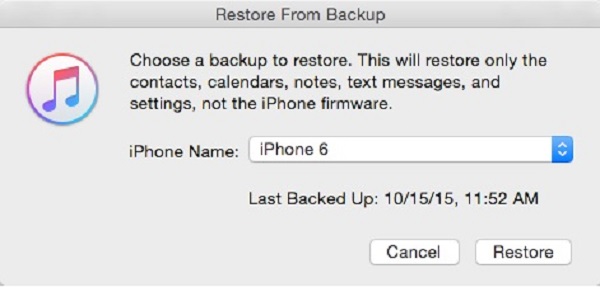
Og du kan se, gjenoppretting av kontakter fra iTunes vil også fjerne eksisterende data på iPhone. FoneLab for iOS anbefales sterkt til deg her, da det er nyttig hvis du vil vite hvordan du kun gjenoppretter kontakter fra iTunes-sikkerhetskopi.
Del 4. Gjenopprett iPhone-kontakter fra sikkerhetskopi fra Finder
Hvis du bruker en Mac med macOS, kan du også gjenopprette iPhone-kontaktene med Finder. Men på samme måte som iTunes, må du kanskje også erstatte iPhone-dataene dine med sikkerhetskopierte data. Du må også sikkerhetskopiere dataene dine først og sørge for at du er klar til å risikere dine nåværende data for å gjenopprette tapte og slettede kontakter. Slik kan du gjenopprette iPhone-kontakter fra Finder.
Trinn for hvordan du gjenoppretter iPhone-kontakter fra Finder:
Trinn 1Først starter du Finder app på din Mac.
Trinn 2Koble deretter til iPhone med en USB-kabel.
Trinn 3Klikk deretter på enheten din eller navnet på enheten i venstre rute i Finder.
Trinn 4Deretter velger du og klikker Restore Backup. Velg den siste sikkerhetskopieringen du har gjort.
Trinn 5Til slutt klikker du på Gjenopprette alternativ. Og det er det!
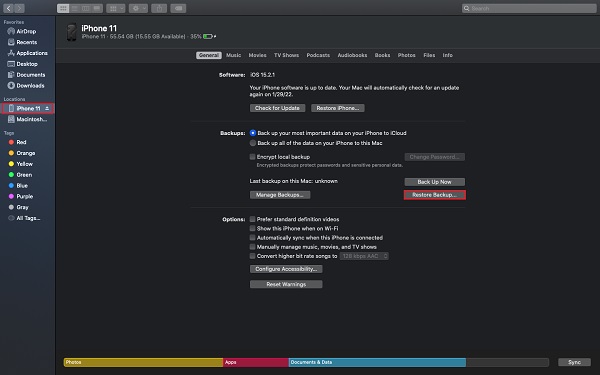
Del 5. Vanlige spørsmål om Gjenopprett iPhone-kontakter fra sikkerhetskopi
1. Hvordan får jeg tilgang til iTunes-kontakter som jeg har sikkerhetskopiert?
Dessverre kan du ikke få tilgang til eller se kontaktene jeg har sikkerhetskopiert på iTunes. Du kan imidlertid alltid gjenopprette dem hvis du vil. Etter det kan du få tilgang til dem på iPhone.
2. iPhone-kontaktene mine forsvant. Hvorfor skjedde det?
Faktisk er det mange grunner til at iPhone-kontaktene dine ble borte. Én, det kan være fordi din iPhone har et ustabilt nettverk. En annen er feilen ved synkronisering til iCloud. Til slutt har du ved et uhell eller utilsiktet slettet dem.
For å avslutte det med en eksplosjon, har du mange måter du kan løse denne typen problemer på. Likevel er den mest anbefalte løsningen blant de ovennevnte å bruke verktøyet FoneLab for iOS. Å gjenopprette fra iTunes eller iCloud-sikkerhetskopi er praktisk og effektivt med det. Likevel vil det være din avgjørelse om hvilken metode som skal brukes.
Med FoneLab for iOS vil du gjenopprette tapte / slettede iPhone-data, inkludert bilder, kontakter, videoer, filer, WhatsApp, Kik, Snapchat, WeChat og mer data fra iCloud- eller iTunes-sikkerhetskopien eller enheten.
- Gjenopprett bilder, videoer, kontakter, WhatsApp og mer data med letthet.
- Forhåndsvis data før gjenoppretting.
- iPhone, iPad og iPod touch er tilgjengelige.
